WPS的格式刷在哪里?
WPS格式刷位于工具栏的“开始”选项卡中,图标呈刷子形状。选中文本后点击格式刷图标,再拖动鼠标涂抹其他文字,即可复制字体、字号、颜色等样式。双击格式刷可连续使用多次。

WPS格式刷的位置和图标说明
格式刷在工具栏的哪个区域
位于“开始”选项卡中: 在WPS文字的主界面中,格式刷功能默认位于上方菜单栏的“开始”选项卡下,这是最常用的编辑区域之一,用户只需点击该选项卡即可展开全部基础工具,方便执行格式复制操作。
靠近字体设置区域: 格式刷按钮通常位于字体、字号、加粗、斜体等字体属性工具的右侧,与这些文字样式设置功能排列在同一横列中,是日常编辑中高频使用的辅助功能之一。
可见性不受文档类型影响: 无论是空白文档、打开本地文件,还是编辑WPS云文档,只要处于“开始”界面,格式刷始终在可见范围内,无需点击隐藏菜单或自定义功能才可使用。
格式刷按钮的外观与图标形状
图标呈刷子形状设计: 格式刷的图标外形类似一把刷子,通常为斜柄刷头设计,模拟现实中油漆刷的形象,帮助用户快速理解其复制格式的功能用途,是识别度较高的操作图标之一。
颜色统一便于识别: 图标采用灰色、白色或蓝白色调,与“字体颜色”“背景色”等按钮保持一致,整体风格统一,不会与其他功能产生混淆,适合在不同分辨率设备上清晰显示。
悬停显示提示信息: 鼠标移动到图标上方时,会弹出“格式刷:复制所选内容格式并应用到其他内容”等浮动提示文字,有助于初次使用者了解该工具的具体功能与适用范围。
如何使用WPS格式刷功能
单次复制格式的使用步骤
选中带有样式的原始文字: 首先在文档中用鼠标选中你希望复制格式的文字或段落,例如设置了特殊字体、颜色或行距的部分。选中的内容必须包含格式属性,否则格式刷无效果。
点击“开始”中的格式刷图标: 保持内容处于选中状态,点击工具栏“开始”选项卡中的格式刷按钮。图标类似小刷子,点击后鼠标指针会变成刷子形状,表示已经准备复制格式。
拖动刷子涂抹目标内容: 鼠标变成刷子后,按住左键拖动至目标文字或段落,即可将原始内容的格式应用过去。完成一次刷涂操作后,格式刷会自动关闭,需再次点击图标才可继续使用。
连续格式刷的双击操作方法
选中文本后双击格式刷图标: 与单次使用不同,若需要多次粘贴相同格式,可在选中源文字后双击格式刷按钮。此操作会进入“持续格式刷”模式,直到手动退出为止。
反复点击多个位置套用格式: 在持续模式下,用户可多次点击不同位置的目标内容,每次点击都会将源格式应用到新区域,适用于长文档或多个分段需要统一样式的情况。
按下ESC键或再次点击图标退出: 当完成所有格式应用后,按键盘的ESC键或再次点击格式刷图标,即可退出刷涂状态。退出后鼠标图标恢复正常,文档恢复默认编辑状态,方便继续其他操作。
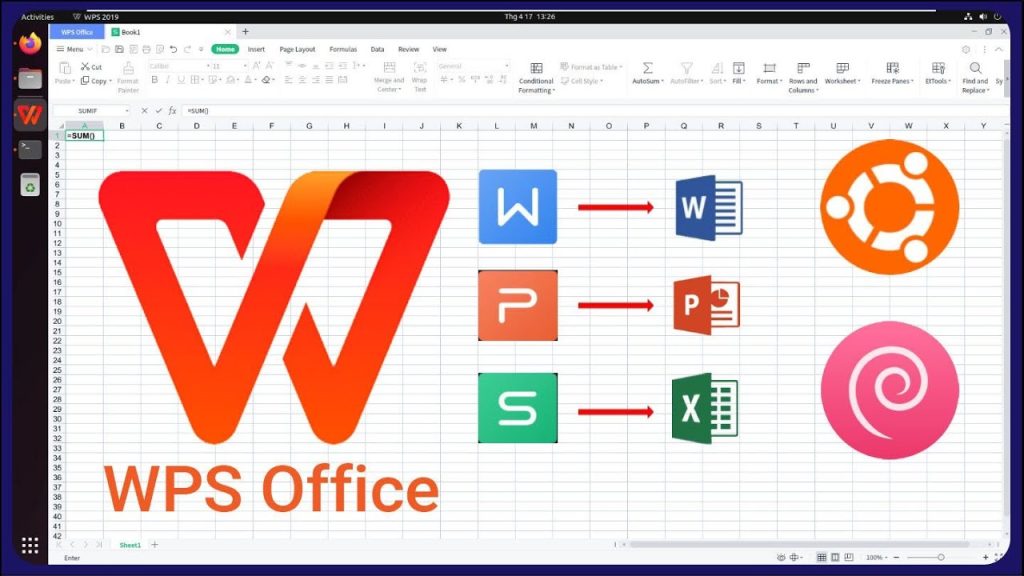
WPS文字格式刷支持的样式范围
可复制字体字号颜色等属性
支持字体与字号样式复制: WPS格式刷可将源文本中的字体名称、字体大小、字形样式(如加粗、斜体、下划线)完整复制并应用到目标文本,使文档排版快速保持一致。
复制文字颜色与背景色: 若源文本设置了字体颜色、文字高亮或背景色,格式刷同样可以将这些视觉属性复制过去,有助于统一视觉风格,提升文档整体美观性与可读性。
段落样式也可同步: 除了文字本身,格式刷还能复制段落层面的样式设置,如行距、对齐方式(左对齐、居中、右对齐)、首行缩进等,使文本段落结构保持统一规范。
不支持复制内容本身的限制说明
格式刷不传递文字内容: 使用格式刷仅会复制样式,而不会将原文字内容一并复制。即便源段落中包含文字、符号或特殊字符,刷涂后目标区域的内容不会改变,只改变其格式表现。
无法复制图像或对象属性: 格式刷主要针对文字样式,无法用于复制图像、表格、图表等对象的样式或布局设置。若需统一图像或表格样式,需通过其他手动设置方式进行调整。
表单控件与超链接不受影响: 文档中的表单元素、超链接、批注等交互性或功能性内容不会被格式刷识别或复制。即使源文本中带有链接或特殊控件,目标内容仍将保持原有功能状态。

格式刷在不同文档类型中的应用
WPS文字文档中的格式刷用法
快速统一正文样式: 在WPS文字中,格式刷可用于将标题、副标题或正文中已设定的字体、字号、段落间距等格式快速应用到其他文本区域,适合长文档统一排版使用。
修复手动修改导致的不一致格式: 编写或复制粘贴内容后常出现字体不一致、行距混乱的情况,使用格式刷可快速将原有标准格式覆盖到问题段落,节省手动逐项设置的时间。
配合样式模板高效排版: 若搭配WPS的样式功能使用,格式刷还能快速实现批量调整,使多个章节、段落保持相同风格,提升排版效率,特别适合写报告、论文或合同类文档。
表格和演示文稿中的格式刷操作
表格单元格样式复制: 在WPS表格中,格式刷可复制单元格内的字体、边框、背景色、对齐方式等样式,应用到其他单元格区域,快速统一表格外观,适用于制作财务表或数据清单。
演示文稿中的文字与对象格式刷: 在WPS演示中,格式刷可用于复制文字框中的字体、颜色、阴影等样式,也可对图形对象进行样式复制,如复制形状的填充颜色、边框样式,提升幻灯片一致性。
跨页复制样式保持设计统一: 格式刷支持在多页幻灯片之间使用,可将第一页设置好的文字或图形格式刷涂到后续页面内容上,保证整场演示风格协调、排版统一,适合企业汇报或学术展示。

手机端WPS如何使用格式刷
安卓手机格式刷的入口位置
在编辑模式下进入工具栏菜单: 打开WPS文字文档后点击页面进入编辑状态,在底部工具栏中滑动菜单选项,可找到“格式”或“样式”相关功能区域,是格式刷所在的主要入口。
点击“格式刷”图标启动功能: 在工具栏中找到形状为小刷子的“格式刷”图标,点击后即可激活功能。激活后,屏幕上选中的文字格式将被复制,光标图标也会发生变化以示提示。
选择目标内容进行涂抹操作: 激活格式刷后,滑动或点选其他文字内容,即可应用原文字的字体、字号、颜色、行距等样式。操作完成后格式刷将自动关闭,若需重复使用需重新点击图标。
苹果手机格式刷功能的开启方式
进入文档点击页面开启编辑: 在iPhone中打开WPS文档后,点击屏幕任意位置唤起键盘及工具栏,进入文字编辑模式。下方会显示多个功能选项卡,包括文字、段落、插入等内容。
滑动工具栏找到格式刷图标: 向左滑动底部功能栏,在“格式”选项中可找到刷子图标,即格式刷按钮。点击该按钮后当前选中文本的格式会被记录,准备应用到其他内容。
手动点选或拖选目标文字: 在开启格式刷后,通过点击或选择其他文字区域,即可快速粘贴已复制的格式属性。若需取消格式刷,可再次点击按钮或点击空白区域退出刷涂状态。
WPS格式刷按钮位于哪个菜单栏?
WPS格式刷可以复制哪些样式?
手机WPS格式刷入口在哪里?
安装WPS后,首次启动时在登录页面可点击右上角的“跳过”或“以后登录”按钮,直接…
WPS有国际版,提供英文、日文、法文、德文等多语言界面,适用于非中文用户使用。国…
在WPS中打开PDF文件后,点击上方工具栏的“PDF转Word”选项,选择输出格…
WPS格式刷位于工具栏的“开始”选项卡中,图标呈刷子形状。选中文本后点击格式刷图…
在WPS国际版中,点击右上角“Settings”进入设置界面,找到“Langua…
WPS Office可通过各大应用商店下载安装,电脑用户在WPS官网或应用市场获…

